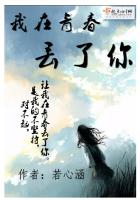学习了前面两章后,相信读者可以绘制出一些简单的图形了,创建对象只是AutoCAD图形过程的一部分,如果想绘制出更加精美复杂的图形,还需要学习编辑和修改命令。使用AutoCAD2005的命令有三种方式:即在窗口菜单中选择相应的菜单项、在命令提示行中输入相应的命令以及单击工具栏中的命令按钮。本章将介绍使用命令创建、编辑及修改图形。
3.1AutoCAD2005绘图命令简介
在命令提示行中输入命令,这种方式对于高级的用户更为常用。命令提示符及其参数功能,可以进入帮助文档查询,进入的方法是按【F1】键或者在命令提示行中输入“?”。
本节主要学习基本的二维绘图命令,它们是“绘图”菜单中排列在前面的一些命令,包括直线、射线、构造线、多线、多段线、正多边形、矩形、圆弧、圆、圆环和椭圆等。
无论是单击工具栏中的按钮还是输入命令,在绘图操作的过程中,命令提示行都会有简要的提示,要求用户指定对象或者输入字符来确认接下来的动作。指定点对象,可以直接用鼠标在图纸上单击;使用捕捉功能,则可以做得更精确;也可以利用键盘输入坐标参数,如果没有修改,则默认单位为mm(毫米)。
单击工具栏中的按钮,命令提示行中会给出相应的命令,用户如果稍加留意,不用多久就能记住多数命令提示符。
要取消命令则直接按【Esc】键,该操作可以跳出正在执行的一项命令,当命令提示行显示“命令:”的时候,就表示已经完成或退出了该命令。一个命令没有完成的时候,会影响其他操作的进行,所以进行完一系列操作以后按几下【Esc】键,是一个很好的习惯。按一次【Esc】键,在命令提示行将会显示“*取消*”。
本书下面的章节将依次介绍这些常用的绘图命令。
3.2基本图形绘制
下面将针对机械制图中常用的基本图形对象,分别介绍如何在AutoCAD中实现对它们的绘制。
3.2.1直线
直线是在AutoCAD2005中绘制的最基本的图形,用户在使用的过程中应该能够熟练而灵活地运用多种命令输入方法。
1.“直线”命令基础
绘制直线可以通过选择→菜单项来执行,其命令提示符为LINE或者L,输入或者单击命令以后,该命令即被激活。命令提示行中显示“指定第一点:”,随后用户在绘图区单击鼠标左键,就指定了第一点的位置,接下来命令提示行显示“指定下一点或[放弃(U)]:”,此时光标和第一点之间有一条直线连接,并随光标的变化而变动,单击鼠标左键,直线即被固定下来。可以继续指定其他的点,绘制出一条连续的折线,完成以后按【Esc】键或者单击鼠标右键,在快捷菜单中选择“确认”选项即可。
例如,执行如下的命令绘制一条由直线段组成的折线。
命令:l
LINE指定第一点://指定点A
指定下一点或[放弃(U)]://指定点B
指定下一点或[放弃(U)]://指定点C
指定下一点或[闭合(C)/放弃(U)]://指定点D
指定下一点或[闭合(C)/放弃(U)]//指定点E
指定下一点或[闭合(C)/放弃(U)]://回车或者按【Esc】键完成
该方式绘制出来的直线,完全是用鼠标随意指定的,缺乏精确定位。要绘制精确定位的直线,则需采用其他的方法,具体方法请读者参阅后面各小节。
用鼠标在图形上选择点的时候,可能会出现自动移动到某点的现象。此时,单击状态栏中的“捕捉”、“对象捕捉”、“对象追踪”和“极轴”就可以消除这些现象。有关捕捉方面的内容将会在本书第6章中详细介绍。
在绘图过程中如果有直线段绘制错误,可以使用内嵌的UNDO命令撤销上一次的操作,其命令行提示如下:
指定下一点或[闭合(C)/放弃(U)]:
指定下一点或[闭合(C)/放弃(U)]:un//un是undo的简写
指定下一点或[闭合(C)/放弃(U)]://此时撤销最近一次的直线段,继续绘制直线
2.方向、距离模式
当命令提示行中显示“指定下一点或[放弃(U)]:”时,用户可以使用方向距离模式绘制直线,绘制的下一条直线段的方向由光标指定,而距离则为输入的值。对于规则而边长为精确整数的几何图形的绘制,该方法很有效。
这种绘制直线的方法如下:
命令:l
LINE指定第一点:0
指定下一点或[放弃(U)]:20//光标指向需要的方向,由键盘输入20
指定下一点或[放弃(U)]://按回车键确定
通过这样的操作,可以绘制出指定方向长度为20的直线。
只要打开极轴功能,并且设置好合适的增量角度,光标的方向,就可以精确地控制在一些整数的度数上,极轴方面的详细介绍请读者参阅第6章。
3.点的绝对坐标
指定点除了用鼠标拾取以外,还可以通过在命令提示行中直接输入点的坐标来执行,其输入格式为:x,y。
这里的x和y分别表示笛卡儿坐标系的横、纵坐标。
例如,运行直线命令并且在命令提示行中进行如下输入:
LINE指定第一点:0,0
指定下一点或[放弃(U)]:20,20//依次指定点的绝对坐标
指定下一点或[闭合(C)/放弃(U)]:20,40
指定下一点或[闭合(C)/放弃(U)]:40,40
指定下一点或[闭合(C)/放弃(U)]:40,0
指定下一点或[闭合(C)/放弃(U)]:c//输入c并按回车键,直线段自动闭合
如果为初始设置,则坐标系为右手坐标;而如果限定了图纸大小,则坐标零点在图纸的左下角,默认单位为mm(毫米)。
坐标系是精确绘图必不可少的工具,不仅在绘制直线中经常用到,而且在其他绘图命令中也会使用,对点的坐标的输入规则相同。
坐标系是绘图的基础,本节所讲的坐标系的规则可以应用于其他所有的绘图命令。
4.点的相对坐标
点的相对坐标的输入格式为:@x,y。
其中x、y分别是相对于前一个点的笛卡儿坐标系的横、纵坐标。用户可以根据绘图的实际情况选择相对坐标来简化点的选择,与上一小节相同的绘图可以通过指定点的相对坐标来完成,其命令行提示如下:
LINE指定第一点:0,0
指定下一点或[放弃(U)]:@20,20//相对坐标是相对于前一点而言的
指定下一点或[闭合(C)/放弃(U)]:@0,20
指定下一点或[闭合(C)/放弃(U)]:@20,0
指定下一点或[闭合(C)/放弃(U)]:@0,-40
指定下一点或[闭合(C)/放弃(U)]:c//输入c自动闭合
其中坐标系的方向和单位与绝对坐标的完全一样。
在机械制图中,很多时候,绝对坐标并不是太好用,因为当图形已经存在了一部分的时候,要获得图形中某一个确定点的绝对坐标是比较困难的事情。若使用相对坐标就可以寻找合适的点作为参照,得到所需的点,同时相对坐标还常常配合对象捕捉功能来确定点。
例如,在已有的一个矩形内部绘制出一个矩形,两个矩形的尺寸和相对位置是确定的,可以以大矩形的左下角点为起点绘制折线段,完成小矩形的绘制以后把第一段直线删掉即可。
5.点的极坐标
点的极坐标的输入格式为:Distance(距离) 其中Distance用于指定距离,Direction用于指定向量角。一般设置下,极坐标的极点与笛卡儿坐标系原点在相同的位置。
极坐标也有相对极坐标的形式,其格式为:@Distance 此时表示以上一个点为极点的极坐标点。
极坐标在直线命令中的使用与直角坐标类似,例如,使用极坐标绘制多段线图形,命令行提示如下:
LINE指定第一点:0,0
指定下一点或[放弃(U)]:20*2^0.5<;45//相对坐标是相对于前一点而言的
指定下一点或[闭合(C)/放弃(U)]:90<;
指定下一点或[闭合(C)/放弃(U)]:@20,0
指定下一点或[闭合(C)/放弃(U)]:@0,-40
指定下一点或[闭合(C)/放弃(U)]:c//输入c自动闭合
3.2.2圆
CIRCLE命令可简写为C,在实际应用中,也可通过选择→菜单项来运行,该命令用于绘制圆。CIRCLE命令激活以后,将会在命令提示行中显示“指定圆的圆心或[三点(3P)/两点(2P)/相切、相切、半径(T)]:”,默认的方式为“圆心、半径”,可以通过输入3P、2P、T来选择其他的方式。
下面介绍几种绘制圆的方式:
1.指定圆心、半径(直径)方式绘制圆
在这种方式下,需依次指定圆心和半径(可选为直径),才能绘制出一个圆。
可以通过选择→→菜单项或者→→菜单项来绘制圆。也可以在命令提示行中输入CIRCLE来执行绘制图命令,是该命令的默认模式(这是圆的两个要素),指定半径的时候可以改为输入直径方式。
其命令行提示如下:
命令:_circle
指定圆的圆心或[三点(3P)/两点(2P)/相切、相切、半径(T)]://用鼠标指定圆心
指定圆的半径或[直径(D)]://通过输入d并按回车键,可改为指定直径模式
2.指定两点(三点)方式绘制圆
二维平面上的圆具有三个自由度,可以通过不在同一条直线上的三个点确定,指定三点的方式就是通过指定三个点来确定所绘制的圆的位置。而指定两点则是把两点作为圆的直径来确定圆。如前面提到的点的指定可以使用由鼠标拾取以及绝对和相对坐标、笛卡儿坐标和极坐标等多种形式,用户应当灵活运用。
选择→→菜单项或者→→菜单项就可以以这种模式执行圆命令,在命令提示符中进行相应选择也可以达到相同的效果,其命令行提示如下:
命令:c//c为命令简写
CIRCLE
指定圆的圆心或[三点(3P)/两点(2P)/相切、相切、半径(T)]:3p//选择“三点”模式
指定圆上的第一个点://指定点A
指定圆上的第二个点://指定点B
指定圆上的第三个点://指定点C
3.指定相切对象方式绘制圆
在此种方式下,需依次用鼠标拾取第一个相切对象和第二个相切对象,然后加上第三个相切对象或者指定圆的半径。注意,这里所指的相切对象应该是线对象。执行该命令就可以知道,指定三个相切对象的内嵌命令也是3P,但是随后的拾取都应该加上TAN命令。
运用这种方法的一个典型例子就是绘制出已知三角形的内切圆,只要分别指定三角形的三条边作为相切对象即可。
其命令行提示如下:
命令:_circle
指定圆的圆心或[三点(3P)/两点(2P)/相切、相切、半径(T)]:_3p
指定圆上的第一个点:_tan到//_tan是选择→→菜单项以后系统自动加上的,此时指定第一个相切对象
指定圆上的第二个点:_tan到//指定第二个相切对象
指定圆上的第三个点:_tan到//指定第三个相切对象
将三个相切对象作为三角形的三条边,则可以绘制出三角形的内切圆。
同样,与该执行模式类似的还有一个命令,该命令可以用来绘制一个给定半径并且和两个对象相切的圆。例如,绘制一个与两段圆弧相切并且半径为10的圆,其命令行提示如下:
命令:_circle
指定圆的圆心或[三点(3P)/两点(2P)/相切、相切、半径(T)]:_ttr
指定对象与圆的第一个切点://指定第一段圆弧上任意一点
指定对象与圆的第二个切点://指定第二段圆弧
指定圆的半径<;69.7011>;:5//设定半径
机械制图中有时需要用到该命令来完成一些特定的绘图任务,例如有些零件轮廓线上不同圆弧之间的平滑连接。
其中最为关键的一步就是选择→→菜单项来绘制两个给定圆之间的连接圆弧。
3.2.3多段线
绘制多段线,可在命令提示行中输入PLINE(简写PL),也可通过选择→菜单项来执行该命令。多段线与直线段的一个明显区别在于:直线段中各线段作为单独的对象,而多段线整体作为一个对象。在选择的时候就会体现该区别,将光标放在直线段上单击,选中的是光标所在的一段,而放在多段线上单击,则是把整条多段线(折线)都选中了。由于这样的特点,多段线适合用来绘制不规则的整体直线,比如边框和标题栏。
另外,“多段线”命令还提供了很多“直线”命令所没有的选项,在有特殊要求的机械绘图中运用非常广泛,例如,多段线可以作为单个对象创建相互连接的序列线段,可以创建直线段、弧线段或两者的组合线段。下面将分别介绍:
1.直线多段线
选择→菜单项,或者在命令行中输入PLINE(或PL)命令,按照命令行的提示进行操作,如果是启动AutoCAD2005后第一次运行“多段线”命令,则保持默认的各项设置,按照提示依次指定端点,就可以绘制出一条多段线了。其命令行提示如下:
命令:pline
指定起点://指定起点
当前线宽为0.0000
指定下一个点或[圆弧(A)/半宽(H)/长度(L)/放弃(U)/宽度(W)]://指定第二点
指定下一点或[圆弧(A)/闭合(C)/半宽(H)/长度(L)/放弃(U)/宽度(W)]://指定下一点或者输入c使其生成闭合折线
……
指定下一点或[圆弧(A)/闭合(C)/半宽(H)/长度(L)/放弃(U)/宽度(W)]://回车或者按【Esc】键完成
完成操作后,得到一段默认特性的多段线。可以看出,这种情况下的多段线实际上就是一条折线段,与用“直线”命令绘制出来的折线段类似。